Dodawanie zestawienia BIM przy użyciu szablonów BOM

Przegląd BOM Manager dla BricsCAD® BIM
Panel BOM Manager (Menedżer zestawień materiałowych) na stronie BricsCAD® BIM umożliwia przeglądanie i edycję zestawień materiałowych (BOM) w bieżącym projekcie BIM.
Architektoniczna tabela BOM to lista unikalnych elementów BIM używanych w modelu BIM. W BricsCAD® lista jest reprezentowana jako element tabeli i może być umieszczona w dowolnym miejscu na rysunku. Każdy element w tabeli ma swój własny numer seryjny (zaczynający się od 1), nazwę i liczbę wystąpień.
Właściwości wybranej tabeli/kolumny są wyświetlane w siatce właściwości w dolnej części panelu Menadżer BOM, pod węzłem Właściwości Zestawienia Materiałów.
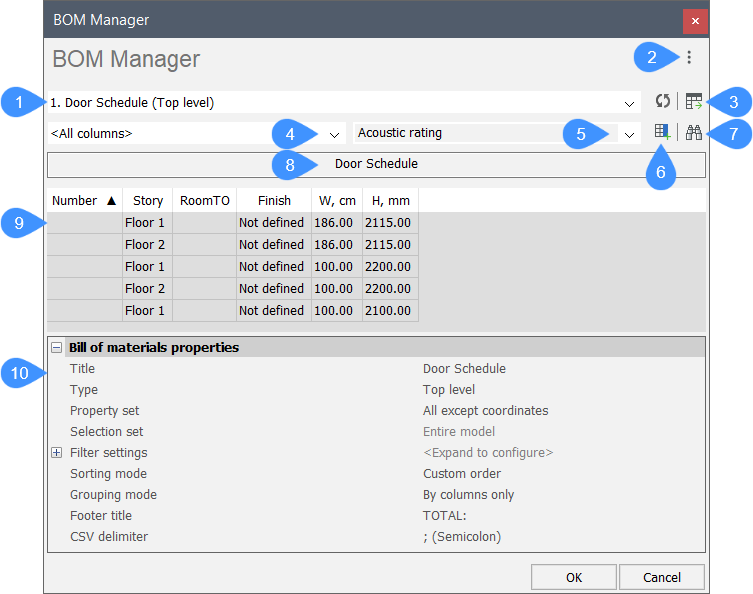
- Nazwa załadowanego pliku BOM i jego typ
- Menu główne
- Miejsce na stole
- Selektor kategorii
- Selektor kolumn
- Dodaj kolumnę (wybraną w selektorze kolumn)
- Wyszukiwanie w tabeli
- Tytuł tabeli
- Zawartość tabeli
- Siatka właściwości
Za pomocą panelu Menedżer BOM BricsCAD® BIM można:
- Edytuj listy materiałów:
- Dodaj lub usuń kolumny (w tym kolumny z formułami).
- Przenieś wybrane kolumny na nowe pozycje.
- Zmień nazwy kolumn.
- Skonfiguruj sposób sortowania tabeli BOM.
- Skonfiguruj wartość stopki dla każdej kolumny.
- Skonfiguruj jednostki i sposób ich wyświetlania w każdej kolumnie.
- Skonfiguruj szerokość każdej kolumny za pomocą właściwości kolumny.
- Skonfiguruj widoczność każdej kolumny.
- Przefiltruj komponenty za pomocą wyrażenia filtru.
- Grupowanie podobnych wierszy.
- Zmień tytuł zarówno wiersza tytułu, jak i wiersza stopki.
- Wyszukiwanie w tabeli.
- Podświetl i wybierz jednostki na rysunku.
- Zapisz konfigurację BOM jako plik szablonu.
- Wczytaj konfigurację BOM z pliku szablonu.
- Umieszczanie jednego lub większej liczby wystąpień tabeli zestawienia komponentów na rysunku.
Tworzenie tabeli BOM drzwi od podstaw/Ustawianie filtra
- Otwórz panel Przeglądarki Projektów BIM.
- Kliknij kartę Pliki.
- Kliknij przycisk Dodaj (
 ) i wybierz opcję Nowy BOM.
) i wybierz opcję Nowy BOM.Zostanie otwarte ogólne okno dialogowe Zapisz plik.
- Nazwij nowy plik BOM i zapisz go w wybranej lokalizacji.
Zostanie otwarty panel Menadżer BOM z załadowanym nowym plikiem BOM.
- Kliknij przycisk menu głównego (
 ) w prawym górnym rogu panelu Menadżer BOM.
) w prawym górnym rogu panelu Menadżer BOM. - Wybierz opcję Ustaw filtr (
 ).
).Zostanie otwarte okno dialogowe Konfigurator filtra. Więcej informacji można znaleźć w artykule dotyczącym Okna Dialogowego Konfigurator filtra.
- Z rozwijanego menu wyboru kategorii wybierz BIM.
Menu rozwijane Wyboru kolumny jest wypełnione wszystkimi właściwościami BIM obecnymi w modelu.
- Z menu rozwijanego Wyboru kolumny wybierz właściwość Typ.
Właściwość Typ jest dodawana do tabeli Warunków w oknie dialogowym.
- W wierszu Typ w tabeli kliknij komórkę Warunki i wybierz Równa się z menu rozwijanego.
Właściwości kategorii Typ są teraz dostępne do wyboru w komórce Wartość.
- kliknij komórkę Wartość i wybierz Drzwi z menu rozwijanego.
- Kliknij OK, aby zapisać utworzony filtr tabeli.
- (Opcja) Powtórz kroki 5-11, aby dodać kolejny filtr (na przykład, aby wyświetlić tylko drzwi na pierwszym piętrze, wybierz właściwość Story z kategorii BIM, a następnie dla warunku Równa się wybierz Piętro 1 jako wartość).
- (Opcja) Zmień tytuł tabeli (na przykład Nowy harmonogram drzwi).
- Dodaj potrzebne kolumny (zobacz sekcję Dodawanie nowych kolumn w artykule).
Niektóre często używane właściwości dodawane jako kolumny harmonogramu drzwi to Piętro, Pomieszczenie i Typ Konstrukcji (wszystkie należące do kategorii BIM ).
- Kliknij OK, aby zapisać tabelę.
Zobacz także sekcje Operacje na tabeli BOM, Dodawanie nowych kolumn, Dodawanie kolumny miniatur, Zmiana jednostki kolumny numerycznej, Łączenie kolumn i Dodawanie kolumny formuły do obliczania wagi.
Importowanie szablonu BOM
- Otwórz panel Przeglądarki Projektów BIM.
- Kliknij kartę Pliki.
- Kliknij przycisk Dodaj (
 ) i wybierz opcję Import BOM.
) i wybierz opcję Import BOM.Zostanie otwarte okno dialogowe Wybierz BOM do zaimportowania.
- Wybierz plik/pliki i kliknij Otwórz.
Pliki są kopiowane do folderu projektu BIM i wyświetlane w folderze Zestawienia w zakładce Pliki.
Tworzenie tabeli na podstawie predefiniowanej tabeli BOM
- Otwórz panel Przeglądarki Projektów BIM.
- Kliknij kartę Pliki.
- Rozwiń folder Zestawienia.
- Kliknij prawym przyciskiem myszy predefiniowany szablon BOM i wybierz opcję Duplikuj.
Nowy plik BOM z rozszerzeniem - kopia jest tworzony i zapisywany jako część plików BIM Projekt w folderze Zestawienia.
- (Opcja) Aby zmienić nazwę pliku projektu, kliknij prawym przyciskiem myszy nowy plik BOM i użyj opcji Zmień nazwę pliku.
- W razie potrzeby edytuj tabelę (niektóre operacje, które można wykonać na tabelach BOM, opisano w kolejnych sekcjach artykułu).
- Kliknij OK, aby zapisać tabelę.
Umieszczanie harmonogramu BIM na arkuszu
W folderze Zestawienie projektu BIM znajdują się trzy szablony tabel: Zestawienie drzwi, Lista materiałów i Zestawienie okien. Każda tabela wyświetla minimalną liczbę odpowiednich kolumn. Aby dodać więcej kolumn, postępuj zgodnie z krokami sekcji Dodawanie nowych kolumn.
Aby umieścić harmonogram BIM na arkuszu, wykonaj kolejne kroki:
- Otwórz panel Przeglądarki Projektów BIM.
- Na karcie Arkusze otwórz arkusz, na którym chcesz umieścić harmonogram BIM.
- Na karcie Pliki rozwiń folder Zestawienia.
- (Opcja) Wybierz tabelę (plik BOM) z listy, a następnie przeciągnij ją i upuść na arkuszu w żądanym miejscu.
- Kliknij dwukrotnie jeden z predefiniowanych plików BOM.
Menedżer BOM zostanie otwarty z załadowanym wybranym szablonem i uruchomione zostanie polecenie _BMBOMTEMPLATEEDIT.
- Kliknij przycisk Umieść tabelę
 i wybierz żądaną pozycję lub pozycje w dokumencie.
i wybierz żądaną pozycję lub pozycje w dokumencie. - Kliknij prawym przyciskiem myszy lub naciśnij Enter/Esc, aby zakończyć polecenie. Menedżer BOM również zostanie zamknięty.
Operacje na tabeli BOM
- Zmiana nazwy kolumny
-
- Kliknij dwukrotnie tabelę BOM w folderze Zestawienie panelu Przeglądarka projektu BIM, aby otworzyć ją w panelu Menedżer BOM.
- Kliknij nagłówek kolumny, aby ją wybrać.
- Przejdź do siatki właściwości w dolnej części Menedżera BOM.
- Wpisz nową nazwę w polu Tytuł węzła właściwości kolumny.
- Kliknij OK, aby zapisać tabelę.
- Sortowanie tabeli
-
- Kliknij dwukrotnie tabelę BOM w folderze Zestawienie panelu Przeglądarka projektu BIM, aby otworzyć ją w panelu Menedżer BOM.
- Kliknij prawym przyciskiem myszy nazwę kolumny, aby wyświetlić menu kontekstowe.
- Najedź kursorem na opcję Sortowanie, a następnie wybierz żądaną metodę sortowania z menu.
- Kliknij OK, aby zapisać tabelę.
- Przenoszenie kolumny
-
- Kliknij dwukrotnie tabelę BOM w folderze Zestawienie panelu Przeglądarka projektu BIM, aby otworzyć ją w panelu Menedżer BOM.
- Kliknij nagłówek kolumny i przeciągnij go na nową pozycję w tabeli.
- Kliknij OK, aby zapisać tabelę.
- Podświetlanie elementów tabeli na rysunku
- Kliknij elementy (dowolną komórkę wiersza) w tabeli, aby podświetlić je na rysunku.
Kliknij prawym przyciskiem myszy element w tabeli menedżera BOM, aby wyświetlić menu kontekstowe:
- Wybierz
- Wybiera element na rysunku.
- Przybliż do
- Powiększa bieżący widok do elementu na rysunku.
Zobacz także sekcje Dodawanie nowych kolumn, Dodawanie kolumny miniatur, Zmiana jednostki kolumny liczbowej, Łączenie kolumn i Dodawanie kolumny formuły do obliczania wagi.
Dodawanie nowych kolumn
Właściwości elementu mogą być dodawane jako kolumny w tabeli BOM.
Każda właściwość podmiotu jest wymieniona w kategorii właściwości w panelu Właściwości. Aby dowiedzieć się, do której kategorii należy dana właściwość, wybierz na rysunku jednostkę posiadającą tę właściwość i zlokalizuj ją w panelu Właściwości.
Na przykład właściwość GłębokośćRamy wybranej bramy można znaleźć w panelu Właściwości w kategorii Parametry.
W panelu Menadżer BOM, menu rozwijane wyboru kategorii zawiera listę wszystkich kategorii właściwości dostępnych dla modelu. Menu rozwijane Wybór kolumn zawiera listę wszystkich właściwości należących do kategorii wybranej w Wybór kategorii.- Z rozwijanego menu Wybór kategorii wybierz kategorię Parametry.
- Z rozwijanego menu Wyboru kolumn wybierz właściwość GłębokośćRamy.
- (Opcja) Wybierz kolumnę, po której ma zostać wstawiona nowa kolumna (jeśli nie zostanie wybrana żadna kolumna, nowa kolumna zostanie dodana po ostatniej kolumnie).
- Kliknij przycisk Wstaw kolumnę za
 .
. - Kliknij OK, aby zapisać tabelę.
Dodawanie kolumny z miniaturami
- Kliknij przycisk menu głównego (
 ) w prawym górnym rogu panelu Menadżer BOM.
) w prawym górnym rogu panelu Menadżer BOM. - Wybierz opcję Wstaw kolumnę z miniaturami.
Kolumna Miniatury jest dodawana z właściwością Typ widoku ustawioną na Widok z góry z tyłu z prawej.
- (Opcja) Zmień właściwość Typ widoku w węźle właściwości zestawienia materiałów w siatce właściwości w dolnej części Menadżer BOM.
- Kliknij OK, aby zapisać tabelę.
Zmiana jednostki kolumny numerycznej
- Kliknij nagłówek kolumny, aby ją zaznaczyć (na przykład kolumnę W w Harmonogramie drzwi).
- Przejdź do węzła Właściwości kolumny w siatce właściwości w dolnej części panelu Menadżer BOM.
- (Opcja) Dla właściwości Umieszczenie jednostki wybierz opcję W dodatkowej kolumnie.
Do tabeli obok wybranej kolumny dodawana jest oddzielna kolumna Jednostki.
- Dla właściwości Tryb jednostek wybierz opcję Zdefiniowane przez użytkownika.
Nowa właściwość Jednostki jest wyświetlana dla kolumny w węźle Właściwości kolumny.
- Powtórz krok 1.
- W przypadku właściwości Jednostki wybierz żądaną jednostkę z menu rozwijanego.
- Kliknij OK, aby zapisać tabelę.
Łączenie kolumn
- Wybierz kolumny w tabeli, klikając nagłówki kolumn. Użyj klawisza Ctrl/Shift, aby zaznaczyć wiele kolumn.
- Kliknij prawym przyciskiem myszy nagłówek kolumny, aby wyświetlić menu kontekstowe.
- Wybierz opcję Dodaj kolumnę szablonu z wybranej.
Zostanie otwarte okno dialogowe Kolumna szablonu(więcej informacji można znaleźć w artykule Okno dialogowe Kolumna szablonu ).
- W polu Tytuł wpisz nazwę kolumny.
- (Opcja) Usuń stare kolumny.
- Kliknij OK, aby zapisać tabelę.
Dodanie kolumny formuły do obliczania wagi
Możesz użyć kolumny formuły, aby obliczyć wagę zużytych materiałów, mnożąc właściwość Objętość netto warstwy z kategorii Formuła przez właściwość Gęstość z kategorii Materiały Fizyczne.
- Z rozwijanego menu Wyboru kategorii wybierz kategorię <Oszacowane kolumny>.
- Z rozwijanego menu Wyboru kolumn wybierz <Kolumna Formuł> kolumnę.
- Kliknij przycisk Wstaw kolumnę za
 .
.Zostanie otwarte okno dialogowe Kolumna formuł (więcej informacji można znaleźć w artykule Okno dialogowe Kolumna formuł ).
- W polu Tytuł wpisz nazwę nowej kolumny (na przykład Waga).
- W polu Jednostka wybierz opcję Masa.
Drugie pole jest automatycznie uzupełniane wartością kg. Zmień jednostkę w razie potrzeby.
- Z menu rozwijanego Wybór kategorii w oknie dialogowym Kolumna formuł wybierz kategorię Formuła.
- Z menu rozwijanego Wybór kolumny w oknie dialogowym Kolumna formuł wybierz właściwość Objętość netto warstwy.
Pole formuły jest automatycznie uzupełniane ciągiem znaków '<Formula:Objętość netto warstwy>'.
- W polu formuły wpisz symbol mnożenia ("*") obok istniejącego ciągu znaków.
- Wróć do menu rozwijanego Wybór kategorii w oknie dialogowym Kolumna formuł i wybierz kategorię Materiał fizyczny.
- Z menu rozwijanego Wybór kolumn w oknie dialogowym Kolumna formuł wybierz właściwość Gęstość.
Pole formuły zostanie automatycznie uzupełnione ciągiem znaków '<Gęstość>' obok istniejącego ciągu znaków. Wzór jest teraz kompletny: '<Formula:Objętość netto warstwy>*<Gęstość>'
- Kliknij przycisk OK, aby zamknąć okno dialogowe Formuła kolumn i dodać nową kolumnę do tabeli.
- Kliknij OK, aby zapisać tabelę.

